1.金蝶KIS固定资产增加如何操作
第一。在固定资产板块,点击“固定资产增加”出现“固定资产变动资料表”。
单击工具条中增加按钮或从变动菜单中选择‘增加’,即进入增加固定资产录入窗口。在固定资产处理窗口,单击“固定资产增加”,进入变动资料录入窗口,选择“新增”进入新增固定资产卡片录入界面。
在“基本信息”中要录入“固定资产减值准备科目”代码;
在“折旧与减值准备信息1”中录入“减值准备对方科目代码”;
在“折旧与减值准备信息2”中录入入账时“减值准备的金额”。
第二。录入完毕后,系统能够自动生成相应的一张不完整的记账凭证。单击“会计凭证”按钮可进入凭证界面,记账凭证只反映了有关固定资产科目的内容,您在此须将该凭证完善,录入固定资产的对方会计科目和金额,然后保存。
需要注意,系统自动生成的记账凭证中有关固定资产的科目是不允许修改的。在进入记账凭证窗口中后,凭证中显示的蓝色科目表示该科目及所在的记录均不允许修改。只有黑色科目的记录才能允许修改。
操作完毕后,关闭“会计凭证”界面,系统自动返回固定资产增加窗口,单击〈确定〉按钮保存新增的固定资产。
当期新增的固定资产,当期不计提折旧。
ps:详细请参考金蝶KIS帮助手册 固定资产部分。
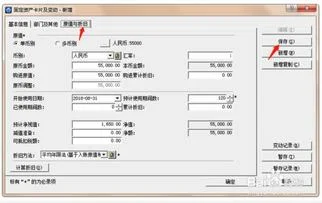
2.金蝶KIS固定资产增加如何操作
需要在电脑上已安装金蝶KIS软件,并且软件能正常运行。
1、首先打开金蝶KIS主页面,点击“固定资产”。 2、在固定资产界面点击“固定资产增加”。
3、然后会跳出固固定资产新增卡片。 4、点击基本信息,然后把固定资产的资料填上去。
5、填好后选择部门与其他,填上固定资产相关资料。 6、固定资产资料中的最后一个“原值与折旧”,填上相对应的数值。
7、全部资料都填好后点击固定资产资料的下方的“确定”按钮,这样固定资产就新增好了。
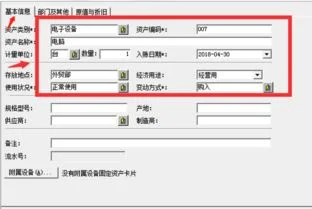
3.金蝶KIS固定资产增加如何操作
操作步骤如下: 1、先增加固定资产卡片,录入使用部门、日期、购入原值、已折旧金额、残值率和使用期限。
2、保存后会生成一张固定资产采购凭证; 3、到了月末,直接点击计提折旧;软件会自动生成一张计提折旧凭证; 4、回到固定资产卡片制作界面,点击右下方“确定”按钮,完成卡片录入。 注意: 1、不能手动添加固定资产类科目 2、区分入账日期和录入日期;录入日期做卡片的时间,入账日期是采购时间 扩展资料 金蝶KIS小微企业的不同阶段、不同功能需求。
帮助企业建立规范的业务流程,提升管理能力,降低管理、经营成本,增强企业竞争力生存力。 2012年金蝶KIS产品采用新的云计算、社交网络、移动技术,增加云管理服务功能应用,在原有软件的基础上开发了手机、ipad等移动应用。
新壹代金蝶KIS软件实现了所有客户端的全覆盖,可以随时、随地处理业务并及时了解自己的企业经营、库存等数据。 同时很多管理流程也可以在手机上直接完成。












